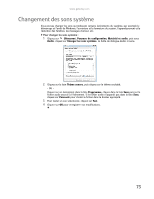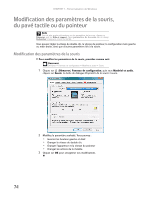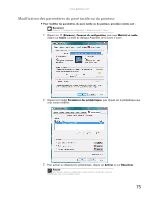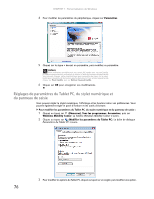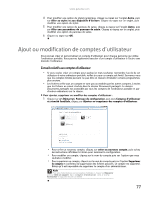Gateway T-1628h 8512806 - Gateway Notebook User Guide (English/French) - Page 180
Utilisation du panneau de commande d’un utilitaire
 |
View all Gateway T-1628h manuals
Add to My Manuals
Save this manual to your list of manuals |
Page 180 highlights
CHAPITRE 7 : Personnalisation de Windows Utilisation du panneau de commande d'un utilitaire Certains utilitaires ont un panneau de commande intégré que vous pouvez utiliser pour contrôler leur comportement. Pour utiliser le panneau de commande d'un utilitaire : 1 Dans la barre latérale, maintenez le pointeur de la souris sur l'utilitaire. Le panneau de commande de l'utilitaire apparaît sur l'utilitaire lui-même. (utilitaire de diaporama illustré) 2 Cliquez sur la commande souhaitée. Configuration de la barre latérale des utilitaires Vous pouvez modifier l'apparence et le comportement de la barre latérale. Pour changer les propriétés de la barre latérale : 1 Cliquez avec le bouton droit sur un espace vide de la barre latérale, puis cliquez sur Propriétés. La boîte de dialogue Propriétés de la barre latérale Windows s'ouvre. Vous pouvez modifier : • le démarrage automatique ou non de la barre latérale chaque fois que Windows démarre • la présence ou non de la barre latérale sur les autres fenêtres (toujours visible) • le côté de l'écran où la barre latérale doit apparaître • le moniteur sur lequel la barre latérale doit apparaître (si vous avez un moniteur externe) 72